HP、使用說明&教學&資料、技術支援
HP 雷射印表機,ful2降級方式 教學!! (以 HP Color LaserJet Pro MFP M478 作為範例)
降級之前,請特別注意!!
■印表機要網路連線到電腦。
■打開HP SMART 查看印表機IP(記住設備IP)。
■檢查HP更新設定:
1、允許降級"是"。
2、允許WEB更新"否"。
3、允許更新"是"。
然後就是準備降級軟體,這邊以 HP Color LaserJet Pro MFP M478 作為範例,
使用降級韌體版本為 1916A 版。
【降級軟體可於本站上付款購買後下載】
檔案名稱為:HP_Color_LaserJet_Pro_MFP_M478-M479_series_FW_002_1916A.ful2
接下來就是依照,下列圖片步驟做就可以了!!!
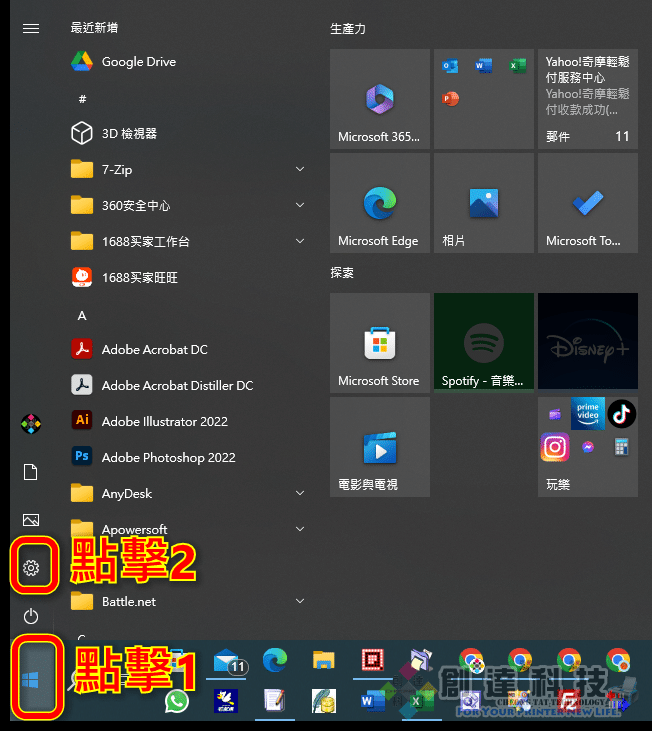
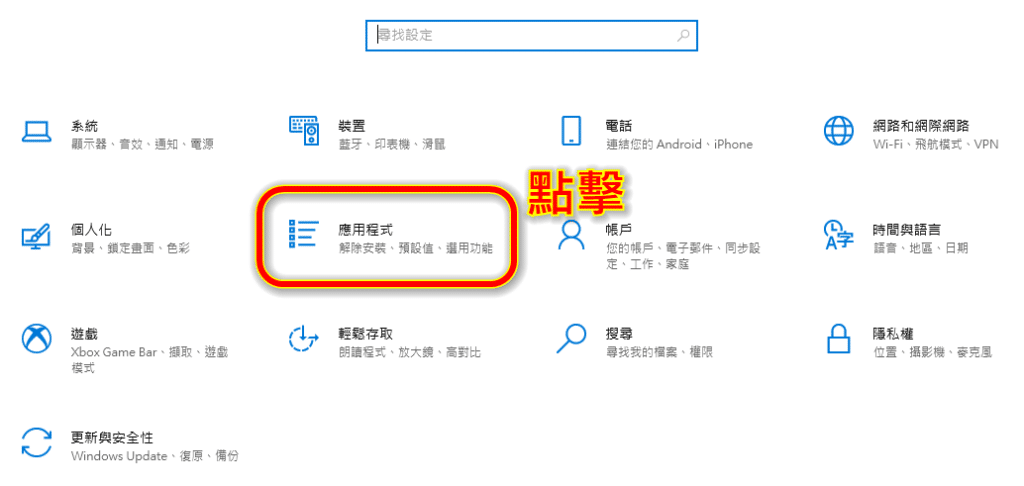
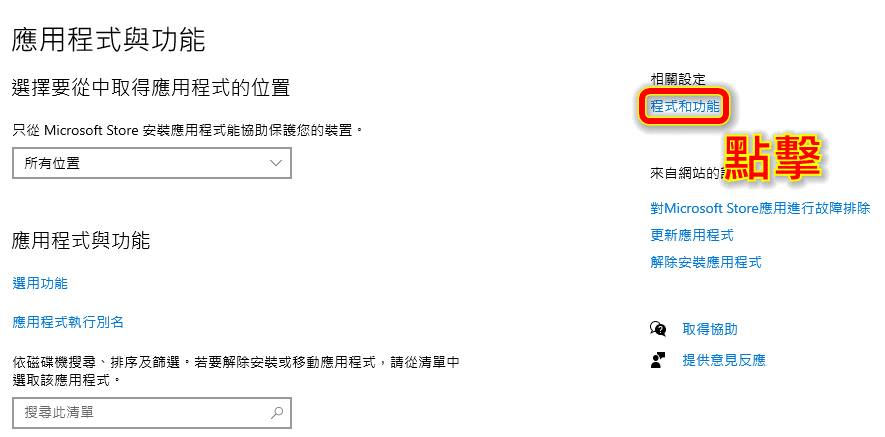
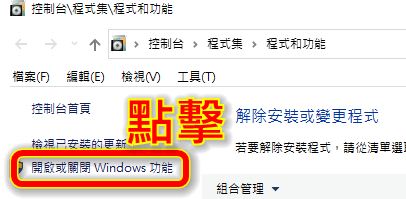
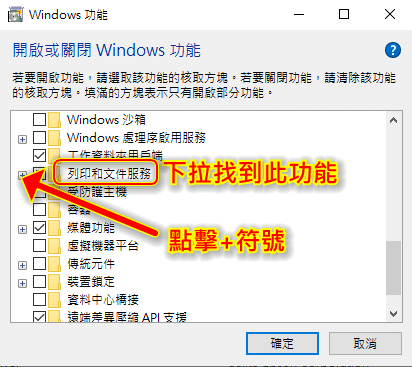
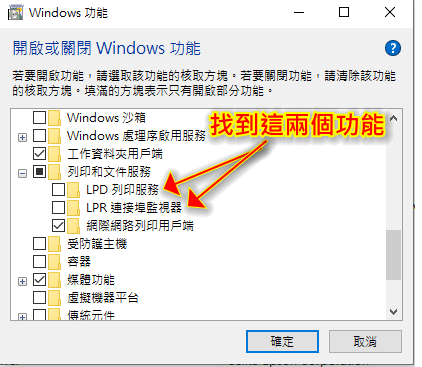
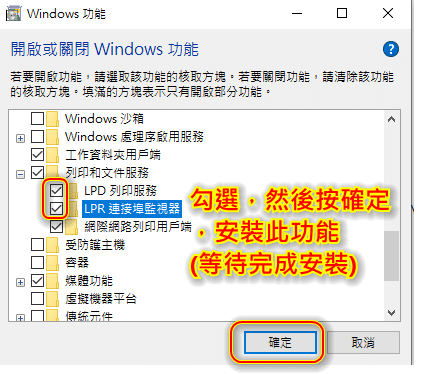
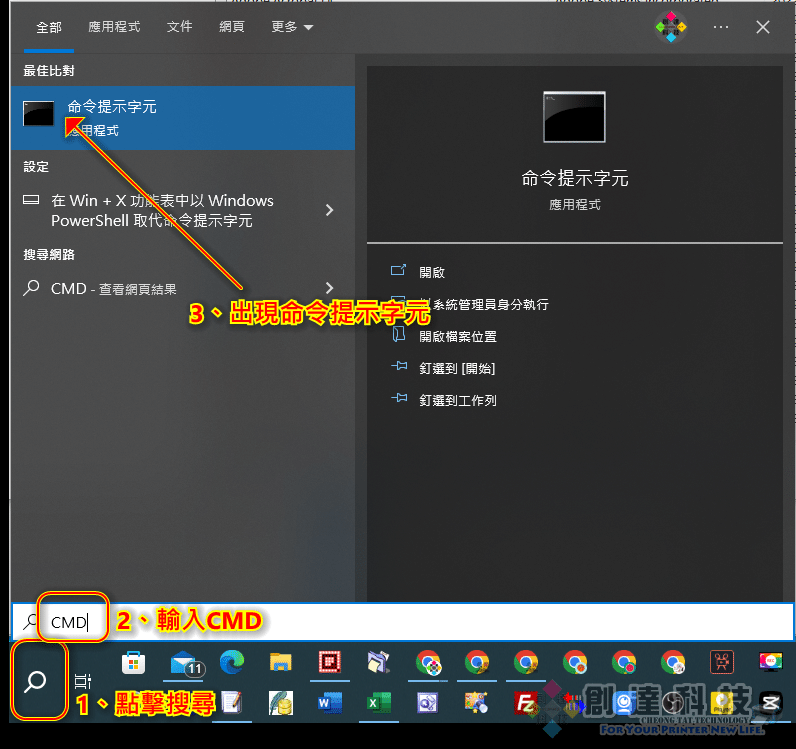
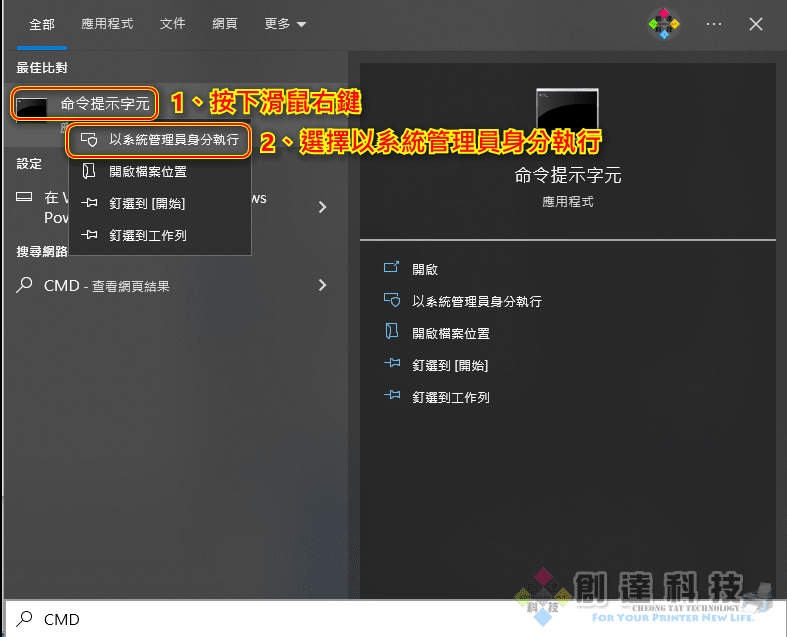
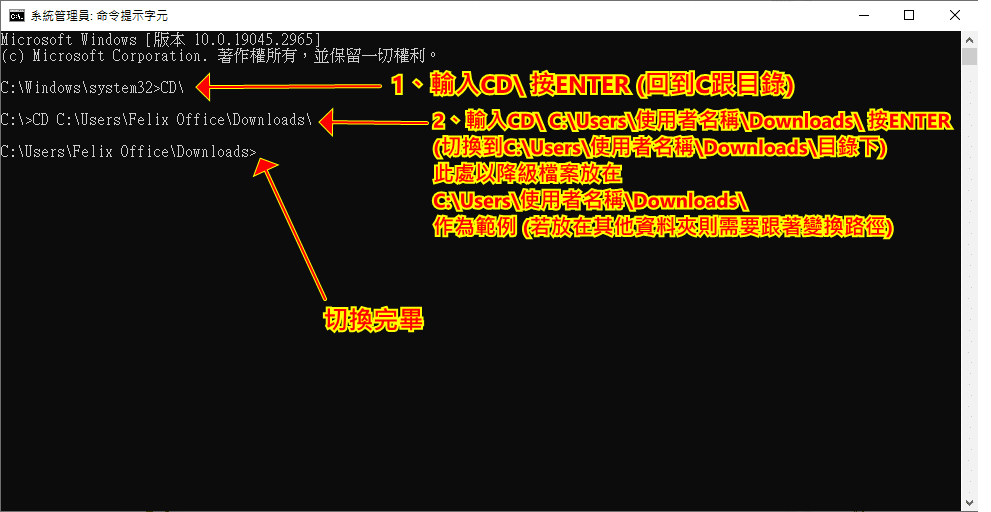
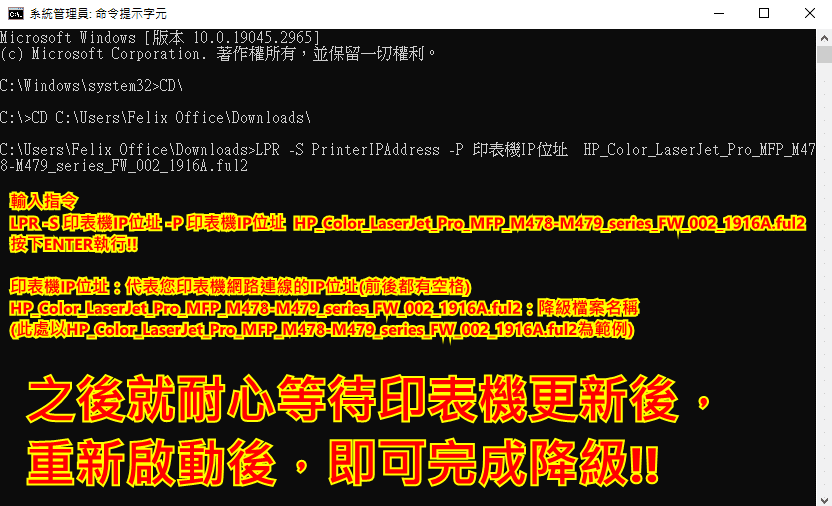
更新完成後,命令提示字元的視窗會出現下一個指令列,代表執行命令已經完成!!
若出現,連線印表機失敗,請檢查機器的IP是否輸入錯誤!!!
更新完成後,請將機器重新開機,機器再開機的時候會出現初始化提示,直到初始化過程結束後,機器待機,完成降級!!
在確認,韌體降級完畢後,請依照下列方式,將機器更新功能關閉,避免機器再次更新!!
■通過HP Smart軟件設置關閉(請參照影片的方法1)
從應用商店中搜索HP Smart APP,進行下載安裝
開啟打印機(印表機)無線網絡功能
通過手機WiFi找到對應的無線網絡並輸入密碼進行連接
打開HP Smart APP,點擊打印機(印表機)“墨量圖標”
從高級設置中找到“設置”按鈕
從下拉菜單中選擇“安全性”並點擊“管理員設置”
找到“打印機(印表機)更新”選項,將“全部固件更新”選項取消勾選,即可關閉打印機(印表機)自動升級功能
■通過IP地址設置關閉(請參照影片的方法2)
打印機(印表機)連接網絡後,點擊頁面中的“網絡”選項,即可查看到打印機(印表機)IP地址
在電腦端瀏覽器頁面輸入打印機(印表機)IP地址
進入菜單中的“設置”頁面,點擊“安全性”選項
找到“管理員設置”並打開
滑動頁面到最底部找到“打印機(印表機)更新”並取消勾選,即可關閉打印機(印表機)自動升級功能、
■進入打印機(印表機)工程模式直接關閉(請參照影片的方法3)
在打印機(印表機)操作面板連續點擊“返回鍵”4次,進入“support Menu”
在頁面中找到“開啟/關閉”菜單後,按OK鍵進入
通過上下鍵按鈕找到“Firmware Update”並點擊,即可關閉打印機(印表機)自動升級功能
屏幕顯示“Firmware Update Disabled. Press OK to enable it.”
■進入打印機(印表機)設置模式關閉(請參照影片的方法4)
找到打印機(印表機)“設置”按鈕,下滑頁面至“打印機(印表機)維護”選項並點擊進入
找到“更新打印機(印表機)”按鈕
選擇“打印機(印表機)更新選項自動更新安裝(建議)”勾選不檢查更新選項
在彈出的頁面中選擇“否”, 即可關閉打印機(印表機)“固件自動更新”的推送功能。
![]()



